Як безкоштовно отримати Microsoft Office для студентів і вчителів

Дізнайтеся, як безкоштовно отримати Microsoft Office 365, якщо ви викладач або студент.
Рано чи пізно ви отримаєте PDF-файл, який потрібно буде переглянути в Microsoft Excel. Доброю новиною є те, що Excel має інтегровану функцію, яка дозволяє це робити. Це зручна функція, доступна для передплатників Office 365 і позбавляє вас від необхідності використовувати програму стороннього розробника. Навіть якщо ви поспішаєте, ви все одно зможете зробити, оскільки ви можете зробити це менш ніж за хвилину.
Швидко імпортуйте дані з PDF-файлу в Excel
Відкривши файл Excel, натисніть вкладку «Дані» вгорі. Коли з’являться параметри, натисніть спадне меню «Отримати дані».
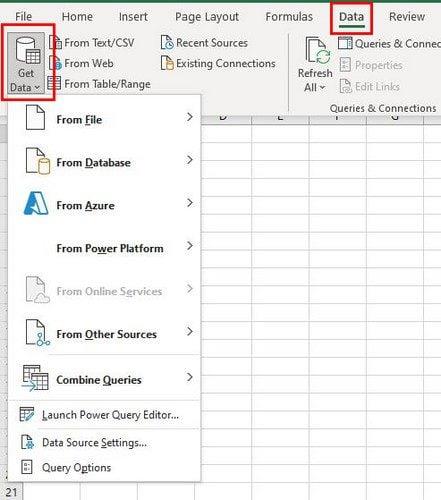
Опція «Отримати дані» надасть вам різні варіанти, але натисніть «З файлу», а потім опцію «PDF».
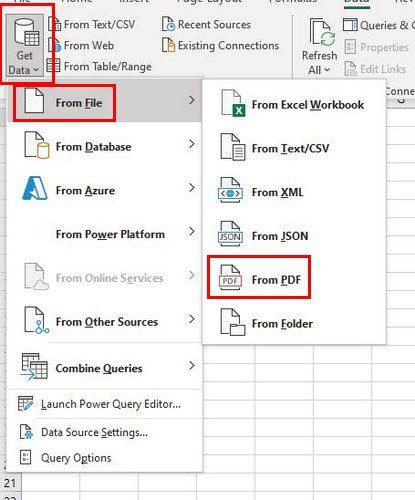
Знайдіть і виберіть PDF-файл, який потрібно імпортувати, і натисніть кнопку «Імпорт» внизу праворуч. На панелі навігатора ви побачите список усіх сторінок, які містить ваш PDF-файл. Коли ви клацаєте сторінку, ви можете попередньо переглянути вміст з правого боку.
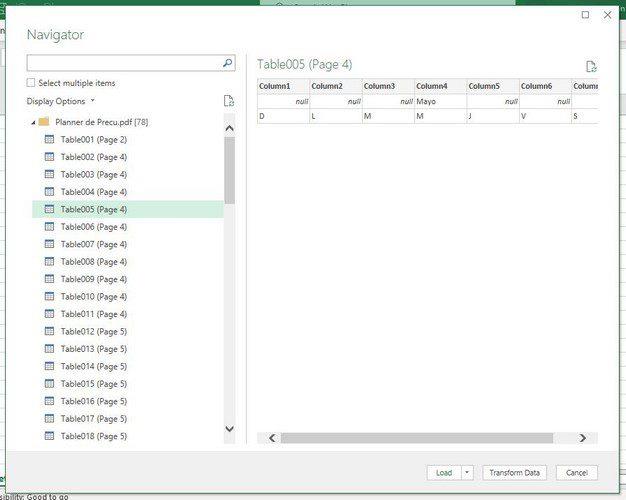
Якщо ви хочете відкрити файл у Excel і не лише переглянути попередній перегляд, але й обов’язково натиснути кнопку «Завантажити» ( внизу праворуч ). Але якщо ви клацнете спадне меню для кнопки «Завантажити», ви зможете змінити параметри завантаження. Ви можете зробити це, натиснувши опцію «Завантажити».

У вікні імпорту даних ви можете вибрати з різних параметрів, наприклад:
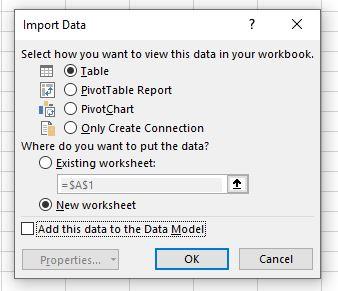
Ви побачите кнопку «Перетворення даних» праворуч від параметра «Завантажити». Тут ви можете робити різні дії, наприклад додавати або видаляти стовпці, форматувати дані тощо!
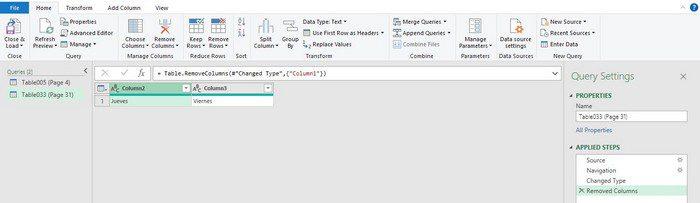
Щоб змінити дані, які ви імпортували в Excel, ви також можете отримати до них доступ із бічної панелі «Запити та підключення». Вам потрібно буде натиснути вкладку Дані, а потім опцію Запити та підключення.
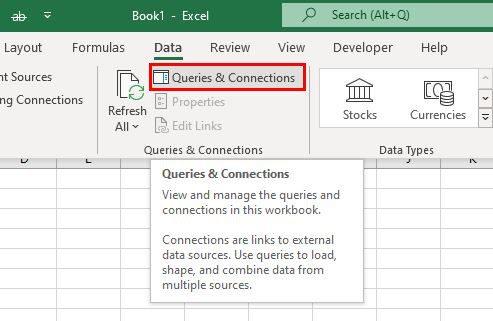
У розділі «Запити та підключення» ви повинні побачити сторінку з вашого PDF-файлу. Наведіть на нього курсор, і збоку з’явиться вікно. Тут ви також можете робити всілякі речі, наприклад:
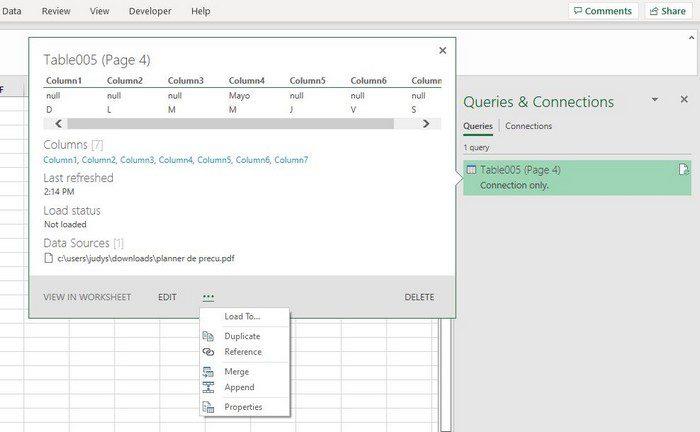
Висновок
Те, що файл міститься у форматі PDF, не означає, що ви можете внести деякі зміни за допомогою Excel. Ви можете вибрати один із різних способів перегляду файлу, щоб читати його було легше. Як часто вам доводиться переглядати PDF-файли в Excel? Поділіться своїми думками в коментарях нижче та не забудьте поділитися статтею з іншими в соціальних мережах.
Дізнайтеся, як безкоштовно отримати Microsoft Office 365, якщо ви викладач або студент.
Помилка Office 0x426-0x0 – це код помилки, який з’являється, коли програми Office не запускаються. Використовуйте цей посібник, щоб виправити це.
Досліджуйте способи виправлення проблеми з копіюванням та вставкою в Microsoft Word, включаючи очищення кешу буфера обміну та запуск у безпечному режимі.
Обчислення великих обсягів даних у Excel може бути непосильним і займати багато часу, тому автоматизація є корисною. Якщо ви регулярно використовуєте Excel, ви це зробите
Кількість слів є важливою мірою для будь-якого письмового проекту. Вам може бути важко встановити обмеження на кількість слів для есе або ви хочете з’ясувати, чи потрібно це робити
Хоча документи Microsoft Word сумісні з іншими текстовими процесорами, вам може знадобитися зберегти їх як зображення JPG або GIF. Поки ви не можете експортувати свій
Excel — неймовірно корисний інструмент для зберігання, керування та відображення великих наборів даних. Незалежно від того, чи працюєте ви з повторюваними результатами наукових досліджень
Якщо ви хочете покращити своє спілкування в Повідомленнях і зробити його більш динамічним і веселим, Messenger має чудову функцію під назвою Word Effects. З Word
З Excel ви можете зробити так багато: список нескінченний, від написання складних формул до розділень Excel. Однак такі процеси, як видалення рядків, є частиною
Востаннє оновлено/редаговано Стівом Ларнером 5 листопада 2023 р. Якщо ви маєте справу з кількома клітинками в Excel, змінити десяткові знаки вручну легко. ви








